Zoom es la aplicación de videoconferencia más popular del mundo desarrollada por Zoom Video Communications para permitir a los usuarios realizar reuniones, conferencias y otras comunicaciones en línea. Permite a sus usuarios trabajar juntos incluso cuando trabajan de forma remota o muy separados unos de otros. Zoom funciona en el modelo de videoconferencia basado en la nube para realizar todas las reuniones y seminarios web.
Zoom no solo organiza reuniones y seminarios web, sino que también permite a sus usuarios chatear entre ellos y compartir archivos en una plataforma común. También podemos programar nuestras reuniones en Zoom en cualquier momento, incluso si se supone que se llevará a cabo más tarde. Zoom también tiene una suscripción premium para sus usuarios que no permite distracciones ni obstáculos para agregar miembros limitados al seminario web o para llevar a cabo la reunión durante mucho tiempo, lo que ocurre con más frecuencia en los servicios normales de Zoom.
Instalación de Zoom en Windows
Siga los pasos a continuación para instalar Zoom en Windows:
Paso 1: Visite el sitio web oficial de Zoom utilizando cualquier navegador web como Google Chrome, Microsoft Edge, etc.
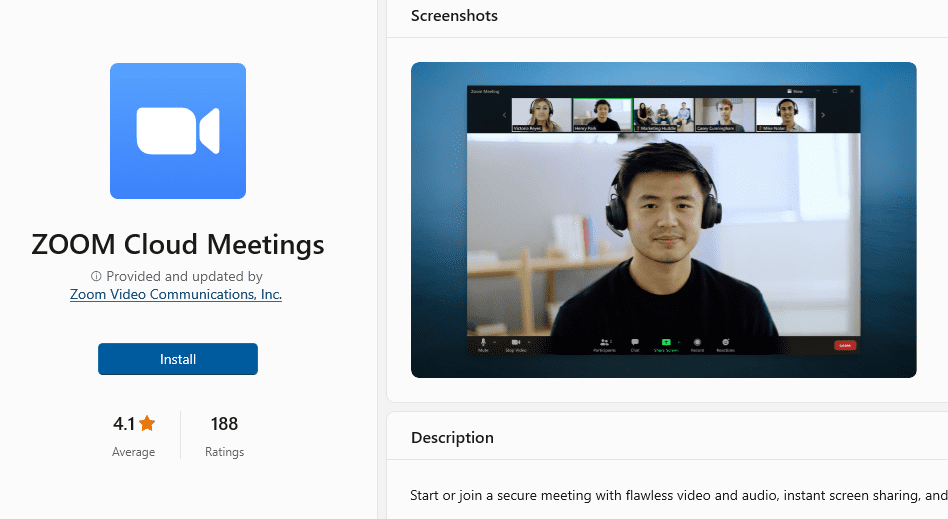
Paso 2: presione el botón «INSTALAR» en el sitio web para iniciar la descarga de la aplicación Zoom.
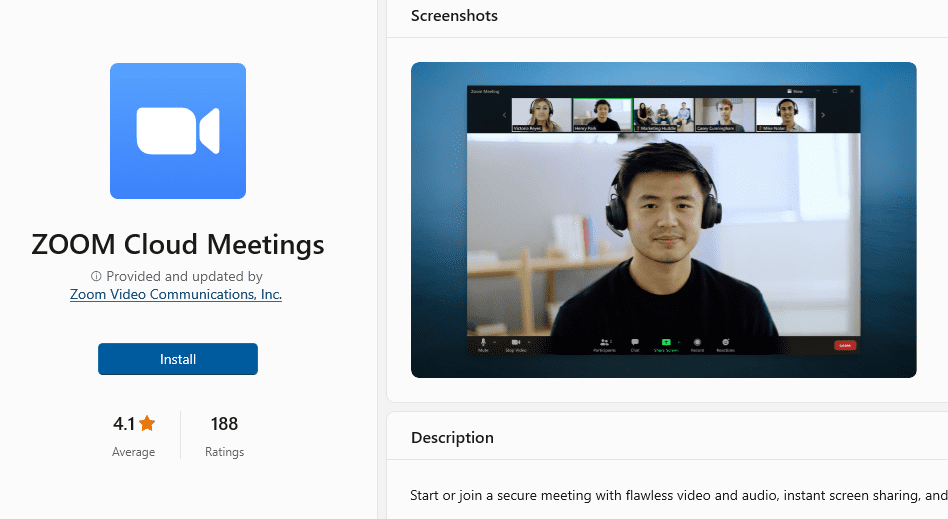
Paso 3: Luego lo redirigirá automáticamente a la aplicación de la Tienda Windows de Microsoft para el dispositivo Windows y la descarga comenzará en segundo plano.
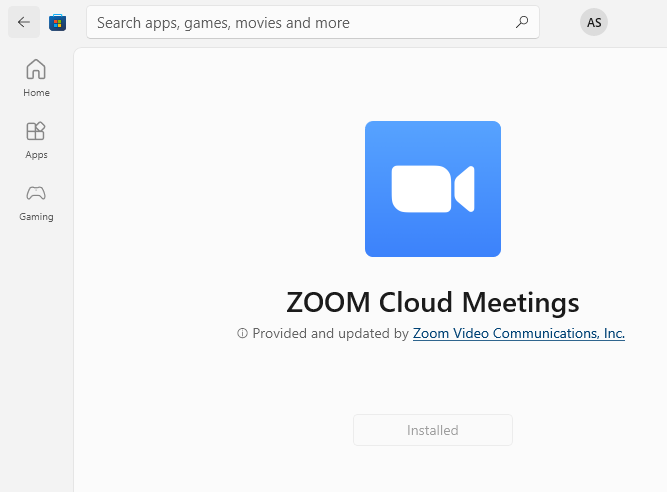
Paso 4: Una vez finalizada la descarga, la aplicación Zoom se instalará en 2 o 3 minutos. Luego aparecerá en la lista de todos los programas del menú Inicio.
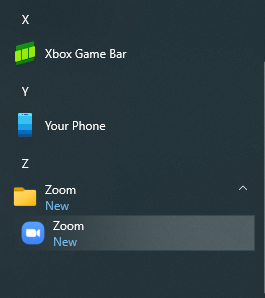
Paso 5: Haga clic en la aplicación Zoom para abrirla.
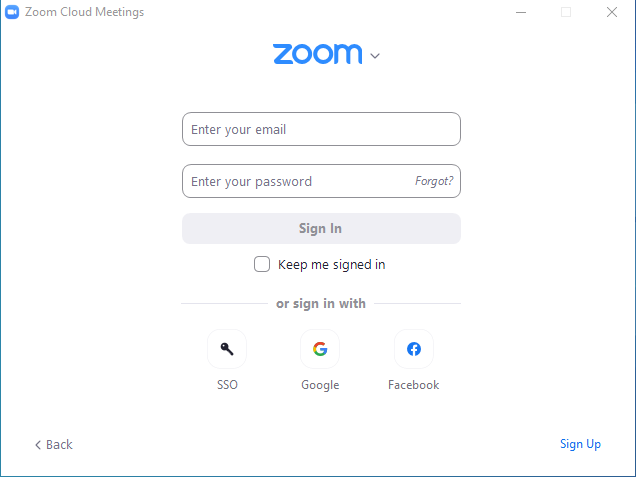
Paso 6: Después de que se abra la aplicación Zoom, le mostrará un botón de inicio de sesión en la página de inicio, donde debe usar sus credenciales de inicio de sesión (nombre de usuario y contraseña) para iniciar sesión en su cuenta de Zoom. Si no tiene una cuenta existente, primero debe registrarse creando una nueva cuenta.
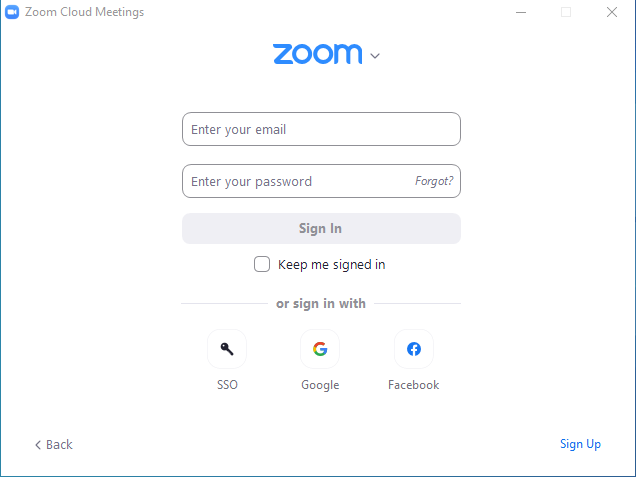
¡¡Felicidades!! En este punto, ha instalado Zoom con éxito en su dispositivo Windows.